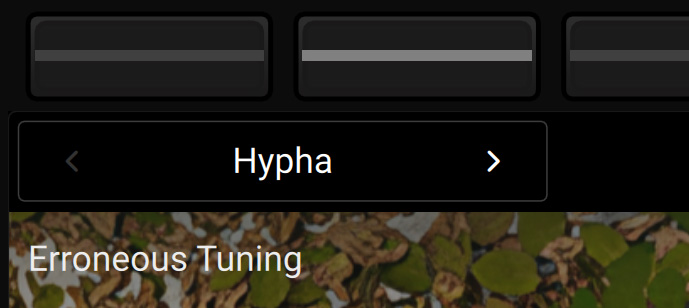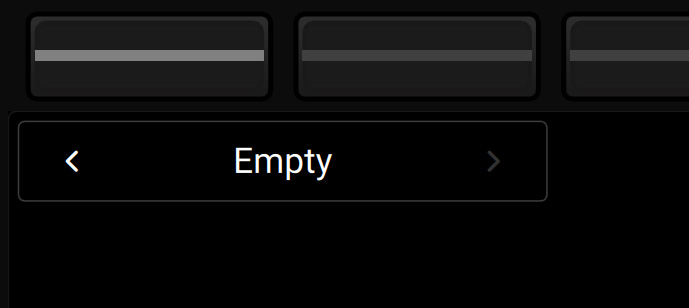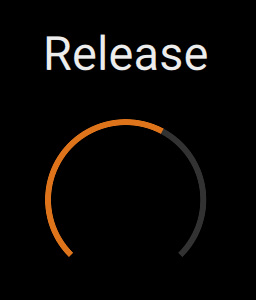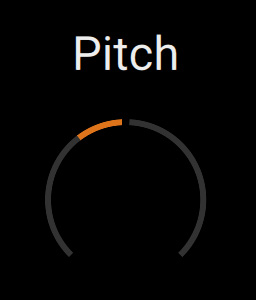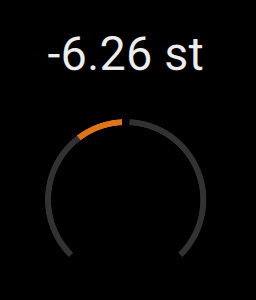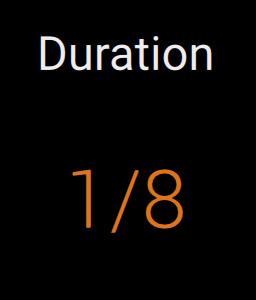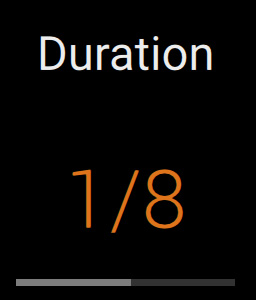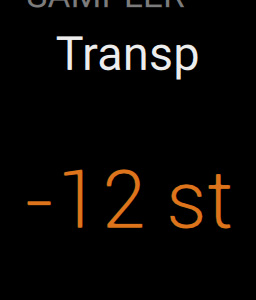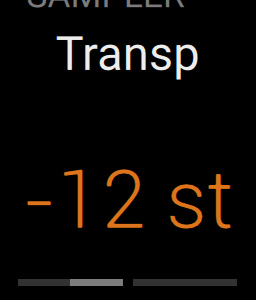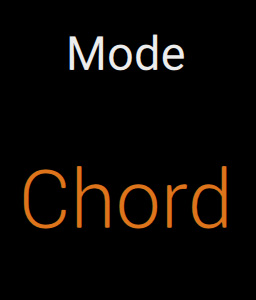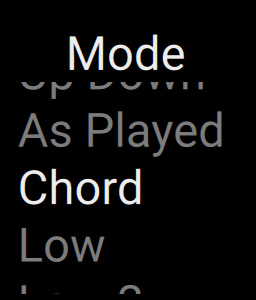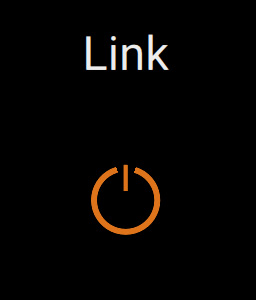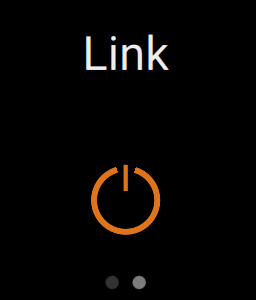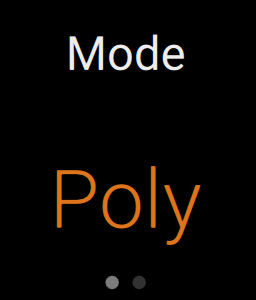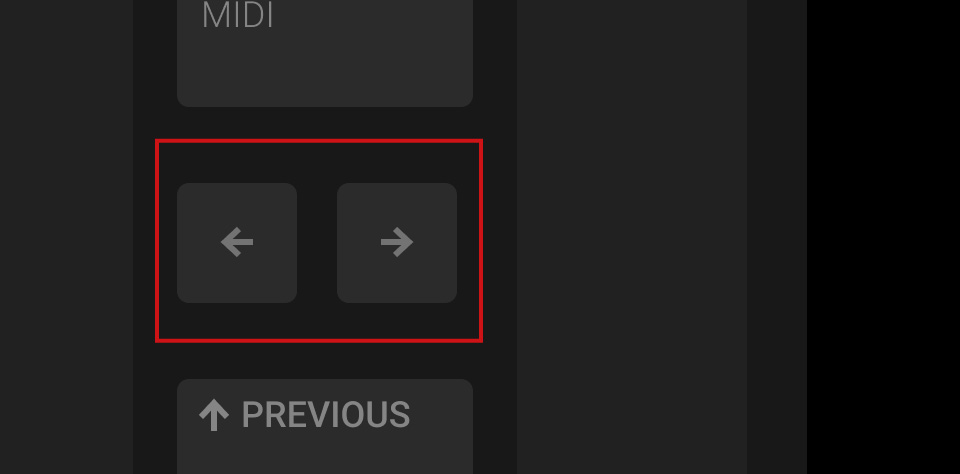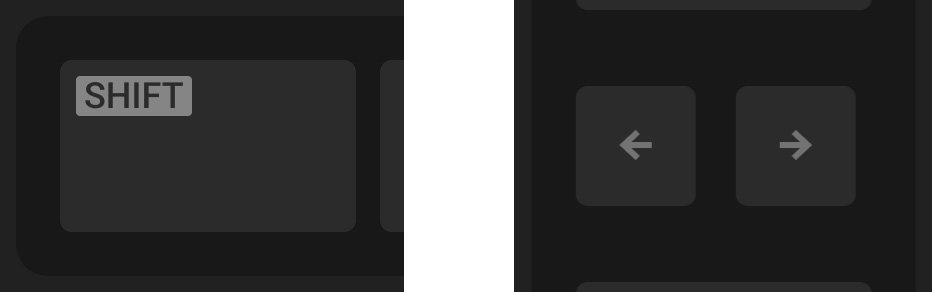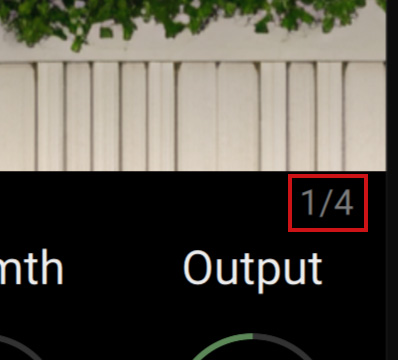控制乐器和效果
插件模式可让您轻松控制参数并直接从 Kontrol S 系列 MK3 键盘组织加载的预设。
本章描述了 Plug-in mode[插件模式],它允许您控制和组织加载的预设。
注意
有关如何从库加载预设的更多信息,请参阅 浏览器。
关于预映射产品
所有 Komplete 和第三方 NKS 产品均已预先映射,这意味着一旦您加载预设,显示屏下方的旋钮就会自动分配给参数。您不必通过 MIDI 学习手动配置映射或分配旋钮。
下一代 NKS
您的 Kontrol S 系列 MK3 键盘引入了对下一代 Native Kontrol 标准 (NKS) 的支持。与旧版 NKS 相比,新 NKS 增加了多项功能,可让您的键盘与库、乐器和效果器之间实现更深入的集成:
下面的显示屏和旋钮可以灵活地调整其行为以适应不同的参数类型:例如,当分配给开/关开关或连续参数时,它们的行为会有所不同。这使得 调整参数 方式更直观。
默认 演奏视图 在几页上收集了最重要的参数,以便您可以专注于演奏乐器。
全面的 编辑视图 让您以结构化方式访问每个 NKS 参数以进行更深入的调整:
参数页被组织成具有专用名称的组。
参数可以跨组出现多次。
在“演奏”视图和“编辑”视图中,您可以在参数页面和参数组中一次滚动一个参数。
为了工作流程之间的向后兼容性以及为了保留您可能创建的任何自定义映射,附加 经典视图 让您可以将预设切换到旧版 NKS 导航。
该显示屏通过镜像每个产品的视觉标识、将产品专用的 NKS 颜色应用于其控件并显示高分辨率艺术品来增强身临其境的体验。
旧版 NKS
当然,您仍然可以在尚未更新到新 NKS 的键盘 NKS 产品上加载和播放。这些旧版 NKS 产品将自动在以下位置打开 经典视图,这是他们唯一可用的视图。
注意
越来越多的 Native Instruments 和第三方产品支持新的 NKS。定期检查 Native Access,了解您的 Native Instruments 产品是否有可用更新。
进入插件模式
要将键盘切换到插件模式:
按下 PLUG IN 切换到插件模式:
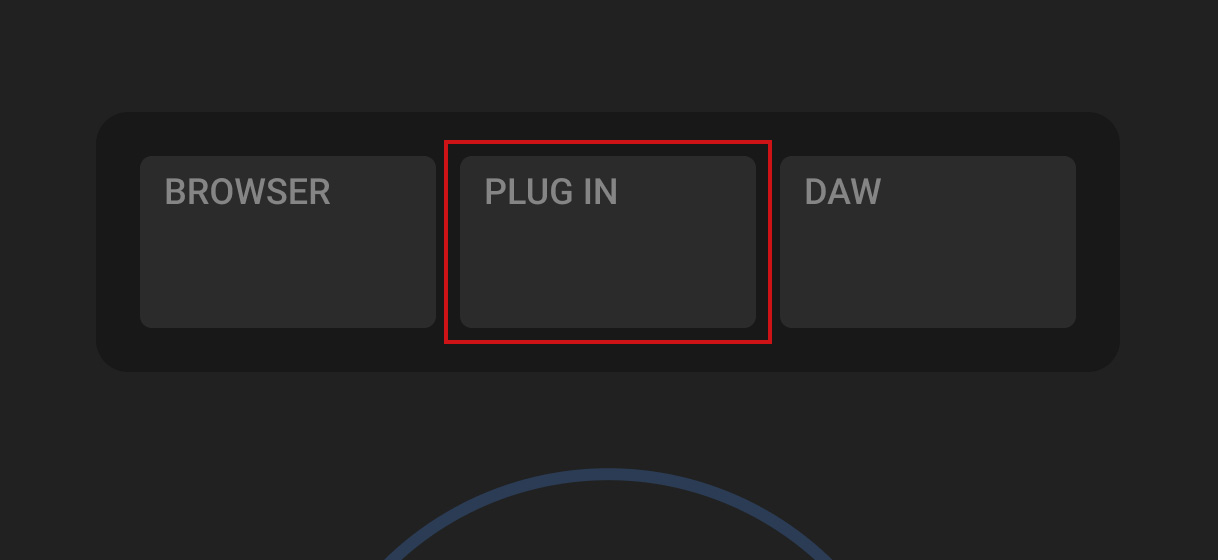
这个 PLUG IN 按钮亮起。所加载预设的参数和图稿出现在显示屏上。

提示
当您从 Brower 加载一个预设时,您的键盘会自动切换到插件模式,您可以立即控制预设参数。
选择一个插槽来控制其预设
在插件模式下,您可以看到选定的插槽并选择另一个插槽以控制其预设。
注意
您也可以在中以相同的方式在 Browser [浏览器]上选择。
调整参数
在插件模式下,显示屏下方的旋钮 1-8 会自动分配给所选产品的参数:
在每个旋钮上方,显示屏显示参数名称,并以视觉方式说明参数类型及其当前值。
当您触摸旋钮时,根据参数类型(例如当前值、可用值列表等),附加信息会暂时出现在旋钮上方。
当您转动旋钮时,参数会在连接的软件(Kontakt 或 Komplete Kontrol)中进行相应调整,如显示屏上的镜像所示。
下表列出了各种可用的参数类型,并提供了旋钮静止时和触摸时的视觉效果示例。
参数类型 | 扭动旋钮 | 触摸旋钮 | ||
|---|---|---|---|---|
连续、单向 |
|
| ||
连续,双向 |
|
| ||
离散、单向 |
|
| ||
离散、双向 |
|
| ||
菜单 |
|
| ||
开关、图标 |
|
| ||
开关、数值 |
|
|
注意
旧版 NKS 产品仅支持两种参数类型:连续单极和开关图标。
演奏模式视图
演奏模式视图是插件模式的默认视图。当您加载预设时,它首先显示。
演奏视图收集产品的主要参数,因此您可以对声音进行最有影响力的调整,而无需进行详细的编辑。这使其成为现场演奏的理想视图。

注意
演奏视图不适用于旧版 NKS 产品。
导航参数和页面
在某些产品中,演奏视图提供多页参数。在这种情况下,显示屏左侧的页面按钮(向左和向右箭头)可让您跳过可用的参数页面。
在页面内,参数通常被组织成部分,例如根据它们所属的子模块。部分名称显示在显示屏上参数名称的上方。
编辑视图
编辑视图包含产品中可用的每个 NKS 参数。这些参数被组织成具有专用名称的组,例如代表仪器的不同部分或特征。每组可以包含一页或多页参数。
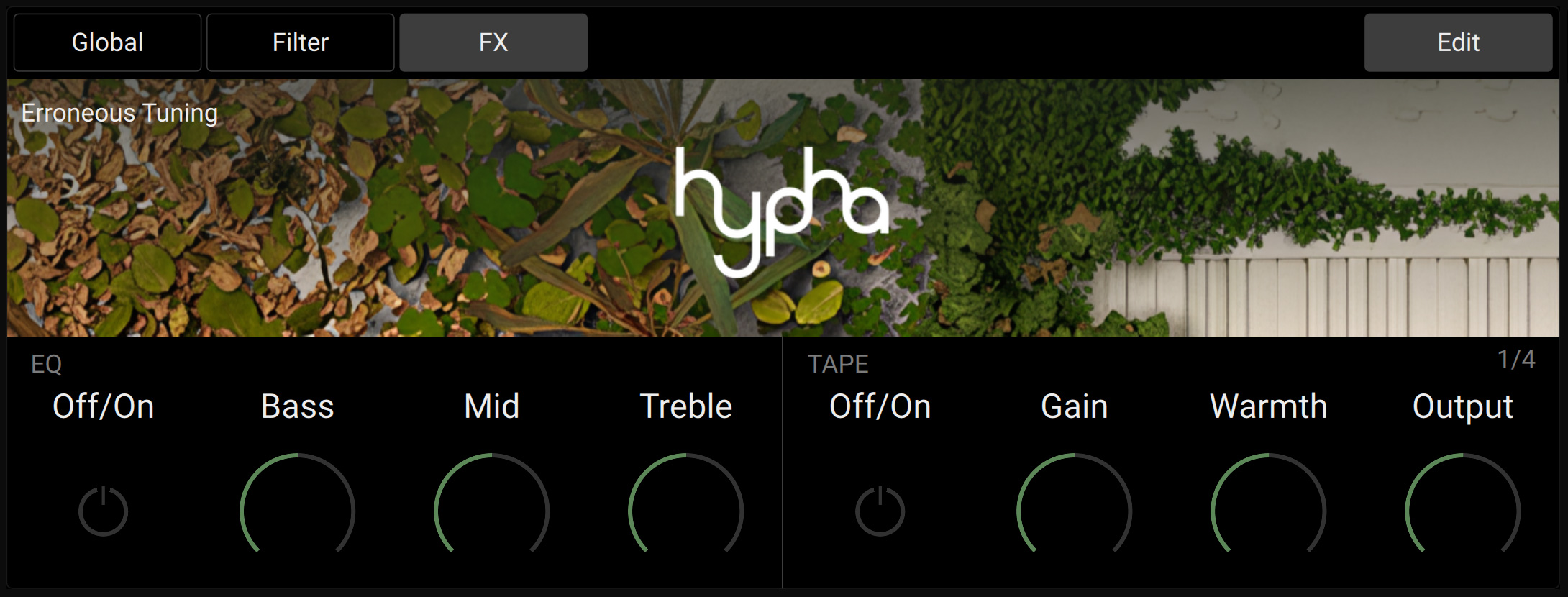
注意
编辑视图不适用于旧版 NKS 产品。
打开编辑视图
注意
如果出现以下情况,则无法打开编辑视图 经典景观 。要访问它,请首先按关闭经典视图 SHIFT + 按钮 5 (Classic View)。
要在插件模式下打开或关闭编辑视图:
按按钮 8 (EDIT) 打开或关闭编辑视图。
关闭编辑视图时,显示将切换回默认状态 表演视图。
导航参数、页面和组
在编辑视图中,可以从上到下在三个级别上完成参数导航:您可以切换到另一个组、选择组中的另一个页面或在页面和组之间一次滚动一个参数。
切换到另一组参数:
按显示屏上方所需的按钮选择下面指示的组。
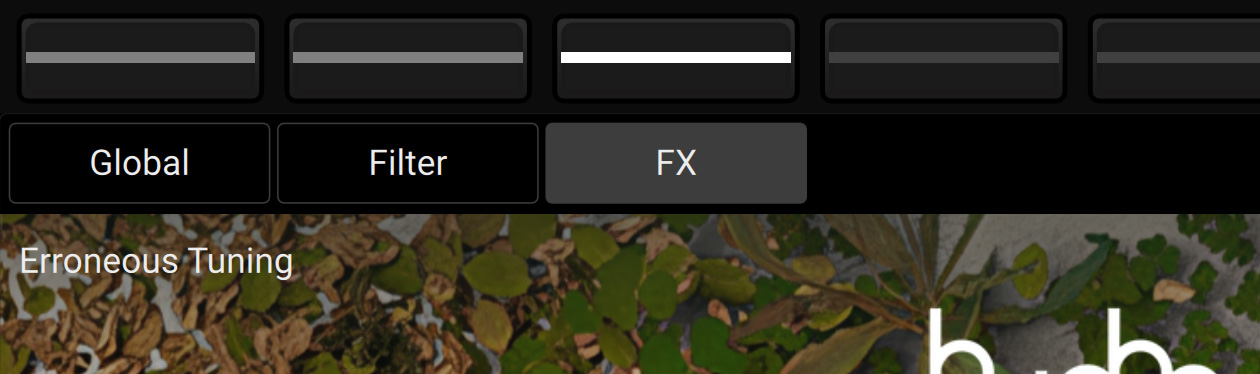
按钮和组名称亮起。显示屏和旋钮 1-8 切换到所选组的参数和页面。
注意
如果产品中的组数多于显示屏上方可用按钮的数量,您可以使用按钮 1 和 2 切换到下一个或上一个组。
在页面内,参数通常被组织成部分,例如根据它们所属的子模块。部分名称显示在显示屏上参数名称的上方。
注意
一次切换页面或滚动参数时,您不限于当前组:到达组中的最后一个元素后,导航将在下一个/上一个组中继续。
经典视图
在某些情况下,您可能更喜欢使用旧版 NKS 导航来控制 NKS 产品。例如,如果您习惯了参数页面中的某些参数位置并且不想打扰您的工作流程,或者您已经使用旧版 NKS 创建了自定义映射并希望继续使用它们,则可能会出现这种情况。这就是经典视图的目的。
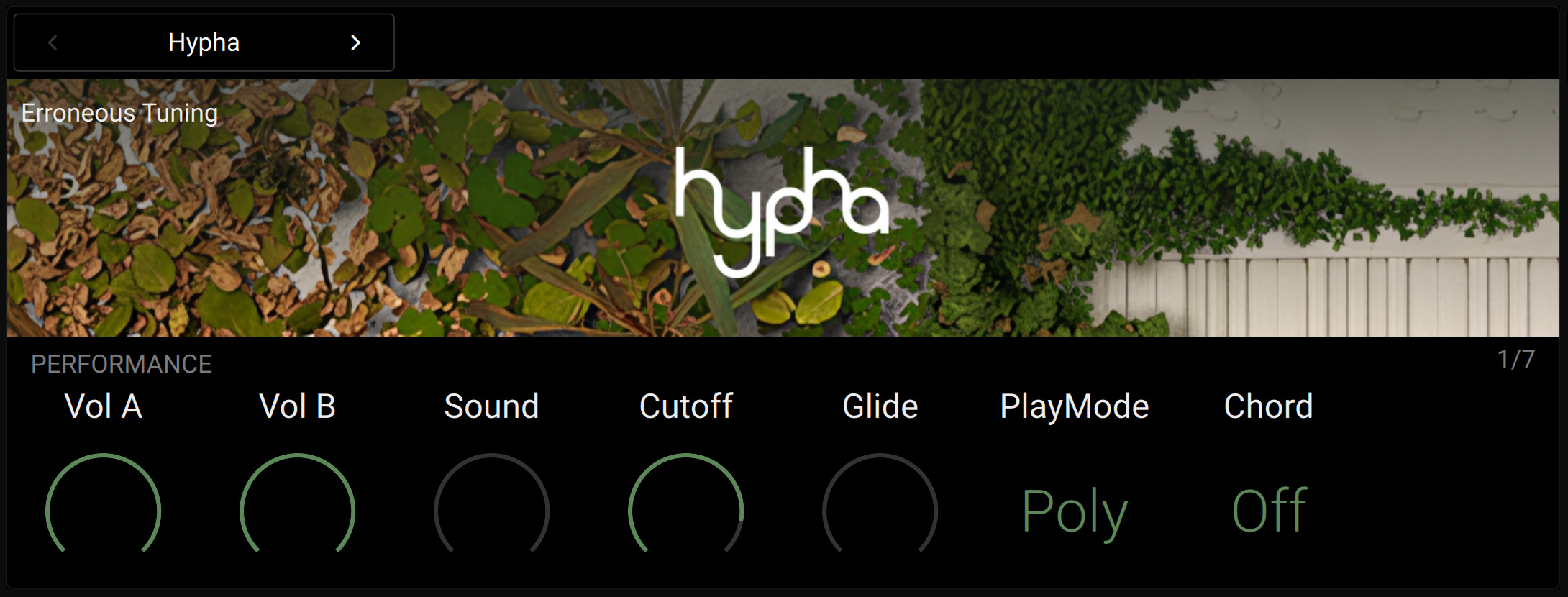
在经典视图中,所有可用的 NKS 参数都组织到参数页面的平面列表中。
注意
对于旧版 NKS 产品,经典视图是插件模式下唯一可用的视图,并且无法停用。
打开经典视图
注意
如果出现以下情况,则无法打开经典视图 编辑视图 活跃。要访问它,首先按亮起的按钮 8 (EDIT)。
要在插件模式下打开或关闭经典视图:
按 SHIFT + 按钮 5 (Classic View) 打开或关闭经典视图。
当您关闭经典视图时,显示将切换回默认值 演出视图。
切换参数页面
大多数产品配备的参数远多于八个。为了快速访问其他参数,显示屏左侧的页面按钮(向左和向右箭头)可让您跳过参数页面。这会将显示屏下方的旋钮重新映射到一组不同的参数。
在页面内,参数通常被组织成部分,例如根据它们所属的子模块。部分名称显示在显示屏上参数名称的上方。
自定义参数映射
经典视图显示您可能在 Komplete Kontrol 软件中使用用户预设创建和保存的自定义参数映射。有关如何创建自定义参数映射的更多信息,请参阅 Komplete Kontrol 软件手册。
注意
仅当您的键盘连接到 Komplete Kontrol 软件时,自定义参数映射才可用。
整理已加载的产品
插件模式提供了一些工具来帮助您组织已加载的产品。使用这些工具您可以:
删除产品,
旁路(bypass)效果 在 Komplete Kontrol 中,
重新排序效果 在 Komplete Kontrol 中。
删除产品
您可以移除插槽中加载的产品。
要删除产品:
在插件模式下,使用按钮 1 和 2 选择所需的插槽。
按 SHIFT + 按钮 4 (Remove) 将产品从插槽中取出:
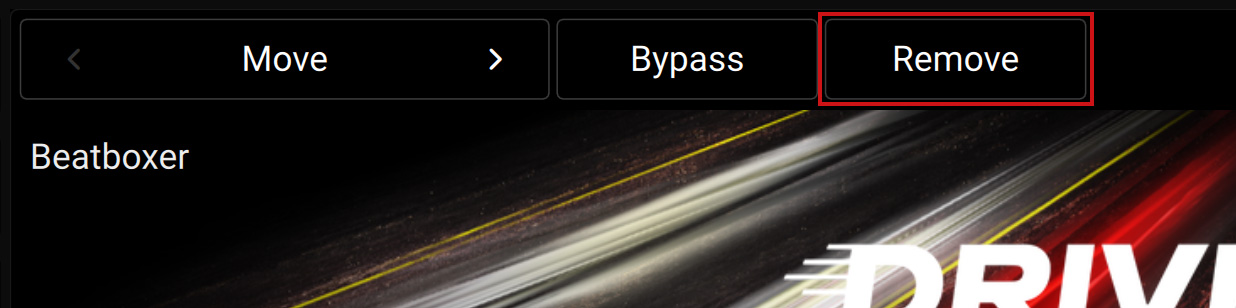
如果您的键盘已连接到 Kontakt 软件,则所选乐器将从机架中删除。如果您的键盘已连接到 Komplete Kontrol 软件,则所选效果将从插件链中删除。显示切换到下一个或上一个插槽(如果可用)。
注意
当您的键盘连接到 Komplete Kontrol 软件时,您无法删除插件链第一个插槽中加载的乐器、循环或 One-shot。有关插件链的更多信息,请参阅 Komplete Kontrol 手册。
Komplete Kontrol 中的旁路效果
当您的键盘连接到 Komplete Kontrol 软件时,如果您想暂时聆听没有特定效果的乐器进行 A/B 比较,但又不想将其从插件链中删除,您可以旁路键盘上的效果。
为了绕过效果:
在插件模式下,使用按钮 1 和 2 选择所需的插槽。
按 SHIFT + 按钮 3(Bypass) 绕过效果:
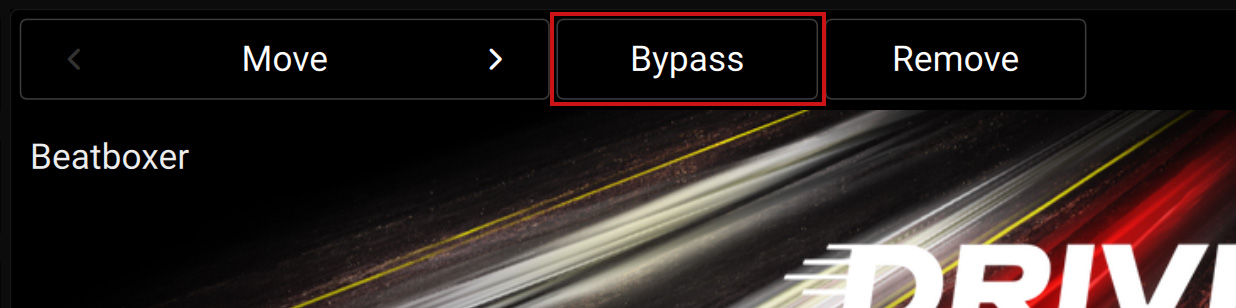
这 Bypass 按钮 3 下的标签亮起,效果被绕过。
按照相同的步骤重新激活绕过的效果。
注意
仅当您的键盘连接到 Komplete Kontrol 软件时,此功能才可用。
在 Komplete Kontrol 中重新排序效果
当您的键盘连接到 Komplete Kontrol 软件时,您可以从键盘移动插件链中的效果器。
为了在插件链中移动效果:
在插件模式下,使用按钮 1 和 2 选择所需的插槽。
按住 SHIFT + 按钮 1 或 2 将所选效果在插件链中向左或向右移动:
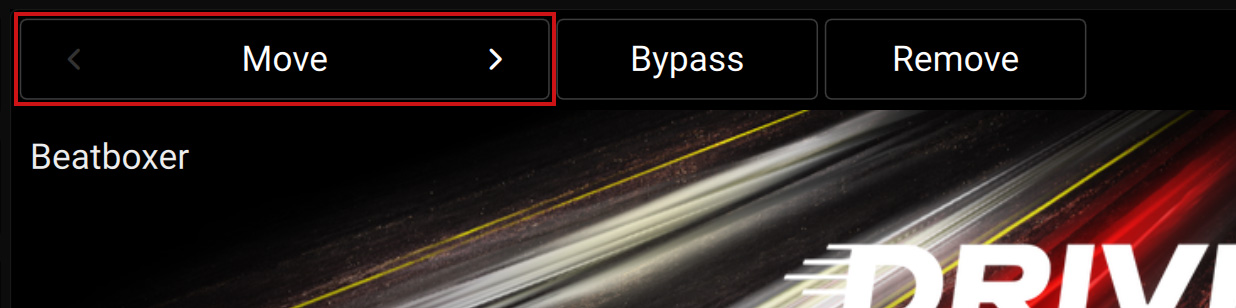
注意
仅当您的键盘连接到 Komplete Kontrol 软件时,此功能才可用。